5 Cara Efisien Memasang Parental Control di YouTube
Bermacam Macam / / April 04, 2023
Dengan 150 Juta pelanggan di YouTube, Cocomelon adalah saluran lagu anak-anak yang menempati urutan kedua dalam daftar saluran yang paling banyak berlangganan. Apakah kita membutuhkan lebih banyak bukti untuk menjadikan YouTube sebagai platform hiburan utama bagi anak-anak? Namun pada saat yang sama, ada banyak hal di YouTube yang Anda tidak ingin anak Anda tonton. Jadi, inilah cara menambahkan kontrol orang tua di YouTube.

Ada banyak cara untuk menjadikan YouTube Kids ramah di Android, iPhone, atau Desktop Anda. Namun, itu tidak berarti hanya membatasi konten pendidikan di YouTube. Meskipun kami menerbitkan artikel sebelumnya tentang cara menggunakan mode terbatas di YouTube, kali ini, kami ingin lebih fokus untuk menciptakan ruang yang aman di YouTube untuk anak-anak Anda.
Oleh karena itu, mengelola YouTube untuk anak Anda secara efektif akan memastikan bahwa mereka dapat mengakses konten hiburan yang tepat yang dibuat khusus untuk mereka. Berikut adalah lima cara untuk menambahkan kontrol orang tua di YouTube.
1. Gunakan YouTube Kids untuk Memblokir Konten yang Tidak Pantas
Pertama, kami memiliki aplikasi YouTube Kids. Ini dikembangkan oleh Google dan hanya menampilkan konten menghibur yang dibuat untuk anak-anak. Selain itu, antarmuka pengguna juga ramah anak, dan memerlukan orang tua untuk menyiapkan dan mengonfigurasi aplikasi. Ini tersedia di iPhone dan Android dan Anda dapat menggunakannya di browser web di mesin Windows dan Mac Anda.

Setelah mulai menggunakan YouTube Kids, Anda dapat memilih di antara beberapa jenis konten, yaitu pembelajaran, musik, acara, dan konten animasi yang menampilkan binatang. Selanjutnya, Anda juga dapat mengatur kode sandi agar hanya dapat dibuka oleh Anda sebagai orang tua. Karenanya, Anda dapat menggunakan tautan di bawah untuk menggunakan YouTube Kids di perangkat apa pun.
Unduh YouTube Anak di Android
Unduh YouTube Anak di iPhone/iPad
Gunakan YouTube Anak di Peramban Web
Namun, jika Anda merasa anak Anda sudah cukup umur untuk menonton YouTube Kids, Anda dapat membiarkan mereka menonton YouTube versi biasa, meskipun dengan beberapa batasan. Begini caranya.
2. Aktifkan Mode Terbatas di YouTube
YouTube memiliki mode terbatas yang menyembunyikan konten dewasa dan tidak aman. Karenanya, mengaktifkan opsi ini pasti akan membantu saat anak Anda menonton YouTube. Saat Anda mengaktifkan Mode Terbatas di YouTube, jenis konten berikut tidak akan ditampilkan:
- Penyalahgunaan zat (narkoba dan alkohol).
- Aktivitas seksual.
- Kekerasan — tindakan kekerasan, bencana alam, dan tragedi.
- Mata pelajaran dewasa (perang, kejahatan, dan konflik politik) yang mengakibatkan kematian atau luka serius.
- Bahasa yang tidak senonoh, tidak pantas, dan dewasa.
- Konten yang menghasut, menghasut, atau merendahkan.
Setelah Anda mengaktifkan mode Terbatas, Anda dapat memastikan bahwa hanya konten yang sesuai yang menjangkau anak-anak Anda.
Aktifkan Mode Terbatas di YouTube di iPhone dan Android
Langkah 1: Buka aplikasi YouTube.
Langkah 2: Pilih ikon profil di pojok kanan atas.
Langkah 3: Lalu, ketuk Pengaturan.


Langkah 4: Di halaman Pengaturan, ketuk Umum.
Langkah 5: Aktifkan sakelar untuk mode Terbatas.


Aktifkan Mode Terbatas di YouTube di Peramban Web
Langkah 1: Buka YouTube di browser web Anda.
Langkah 2: Klik ikon Profil Anda di sudut kanan atas dan klik Mode Terbatas.

Langkah 3: Sekarang, aktifkan sakelar untuk Mengaktifkan Mode Terbatas.

Selanjutnya, mari kita lihat bagaimana kami dapat mengawasi akun anak Anda di YouTube.
3. Setel Kontrol Orang Tua di Aplikasi YouTube
Google memiliki ketentuan bagi orang tua untuk membuat akun untuk anak-anak mereka. Oleh karena itu, setelah membuatnya, Anda dapat menetapkan beberapa batasan pada aplikasi YouTube. Inilah cara melakukannya.
Langkah 1: Buat akun Google untuk anak Anda. Gunakan tautan di bawah untuk membuat akun. Masukkan semua detail yang relevan untuk anak Anda.
Buat Akun Google untuk anak Anda
Langkah 2: Login ke YouTube di perangkat anak Anda dengan akun Google yang baru dibuat untuk anak Anda.
Anda dapat mengetuk ikon profil di pojok kanan atas aplikasi seluler untuk masuk atau menggunakan tombol Masuk di desktop.
Langkah 3: Di perangkat (orang tua) Anda, masuk ke YouTube menggunakan akun yang Anda tautkan saat membuat akun anak Anda.
Langkah 4: Ketuk ikon profil dan pilih Pengaturan.


Langkah 5: Ketuk Pengaturan Orang Tua. Jika Anda menggunakan browser web, Anda akan melihat opsi 'Kelola Pengaturan untuk Anak Anda',
Langkah 6: Pilih akun anak Anda. Setelan yang akan Anda terapkan di sini akan diterapkan ke akun anak Anda dan perangkat tempat mereka menggunakan YouTube.


Langkah 7: Pilih apakah Anda ingin mengawasi YouTube Kids atau YouTube versi biasa. Lalu, ketuk Berikutnya.
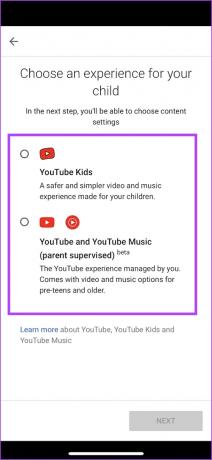
Langkah 8: Jika memilih YouTube Kids, Anda dapat memilih dari daftar opsi untuk mengawasi konten.
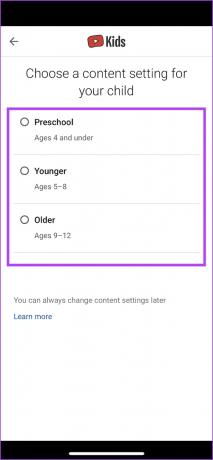
Langkah 9: Jika memilih YouTube versi reguler, Anda dapat memilih dari daftar opsi untuk mengawasi konten.

Berdasarkan pilihan Anda, hanya konten relevan yang akan ditampilkan kepada anak-anak Anda di YouTube.
Namun, Anda juga dapat menambahkan batasan waktu layar untuk aplikasi YouTube di perangkat Anda. Begini caranya.
4. Tetapkan Batasan Waktu Layar untuk YouTube
Kamu bisa mengatur waktu layar di iPhone sebaik Android perangkat untuk membatasi penggunaan aplikasi tertentu. Meskipun ini terutama diperkenalkan untuk membantu pengguna menjaga kesehatan digital mereka, namun Anda juga dapat menggunakannya untuk membatasi waktu pemakaian perangkat bagi anak-anak di perangkat mereka.
Tetapkan Batas Waktu Layar di YouTube di Android
Langkah 1: Buka aplikasi Pengaturan.
Langkah 2: Ketuk 'Kesejahteraan Digital & kontrol orang tua'.


Langkah 3: Ketuk pada Dasbor.
Langkah 4: Ketuk YouTube dari daftar. Jika Anda tidak menemukan YouTube, ketuk 'Tampilkan semua aplikasi' dan temukan YouTube.


Langkah 5: Sekarang, ketuk App Timer. Pilih batas waktu dan ketuk OK.


Karenanya, setelah waktu yang ditentukan, YouTube tidak akan dapat diakses di perangkat Android Anda kecuali Anda pergi ke Pengaturan dan mematikan pengatur waktu dengan mengetuk ikon hapus di sebelah opsi App Timer.
Tetapkan Batas Waktu Layar di YouTube untuk iPhone
Langkah 1: Buka aplikasi Pengaturan di iPhone Anda.
Langkah 2: Ketuk Waktu Layar.


Langkah 3: Ketuk Batas Aplikasi dan aktifkan sakelar untuk Batas Aplikasi.


Langkah 4: Sekarang, ketuk Tambah Batas.
Langkah 5: Pilih Hiburan dari daftar.


Langkah 6: Centang kotak untuk YouTube dan YouTube Anak, dan setelah Anda melakukannya, ketuk Berikutnya di pojok kanan atas.
Langkah 7: Terakhir, masukkan batas waktu untuk aplikasi dan ketuk Tambah.


Setelah batas waktu habis, YouTube tidak akan dapat diakses di iPhone Anda kecuali batas waktu layar dihapus. Namun, jika Anda melihat sesuatu yang spesifik di YouTube yang tidak ingin dilihat oleh anak-anak Anda, Anda dapat menutup konten tersebut. Begini caranya.
5. Blokir Konten yang Tidak Pantas di YouTube
Bahkan setelah melakukan semua tindakan yang kami sebutkan di atas untuk mendapatkan kontrol orang tua di YouTube, Anda mungkin masih melihat konten yang tidak boleh ditonton oleh anak Anda. Karenanya, dalam kasus seperti itu, Anda dapat memblokir saluran atau menandai 'Tidak Tertarik' di bawah video. Setelah Anda melakukannya, konten tidak akan muncul di umpan YouTube.
Buka aplikasi YouTube dan ketuk ikon tiga titik di samping video. Sekarang, pilih 'Tidak Tertarik' atau 'Jangan Rekomendasikan Saluran'.


Selain itu, Anda juga dapat membuka saluran, ketuk ikon tiga titik, dan pilih opsi 'Blokir saluran untuk Anak'.


Hanya itu yang perlu Anda ketahui tentang cara mengaktifkan kontrol orang tua di YouTube. Namun, jika Anda memiliki pertanyaan lebih lanjut, lihat bagian FAQ di bawah ini.
FAQ tentang Kontrol Orang Tua YouTube
Ya. Namun, YouTube anak-anak hanya memiliki iklan yang sesuai dan terbatas.
Ya, YouTube anak-anak sepenuhnya gratis untuk digunakan.
Ya, YouTube Anak tersedia gratis di salah satu browser web favorit Anda.
Tetap dalam Kendali
Semoga artikel ini membantu Anda mengaktifkan kontrol orang tua di YouTube dengan mudah. Namun, sama seperti YouTube anak-anak, kami berharap Google merilis aplikasi khusus untuk dewasa muda agar moderasi konten untuk orang tua menjadi lebih mudah. Dengan begitu, pasti akan membantu banyak kreator untuk fokus, dan menyempurnakan konten untuk pra-remaja dan remaja awal.
Anda juga dapat melihat ini 4 cara mengatur kontrol orang tua di Android untuk anak-anak.



